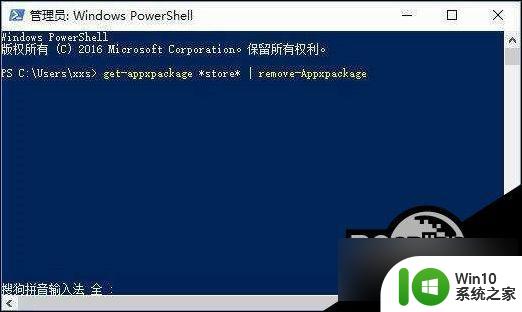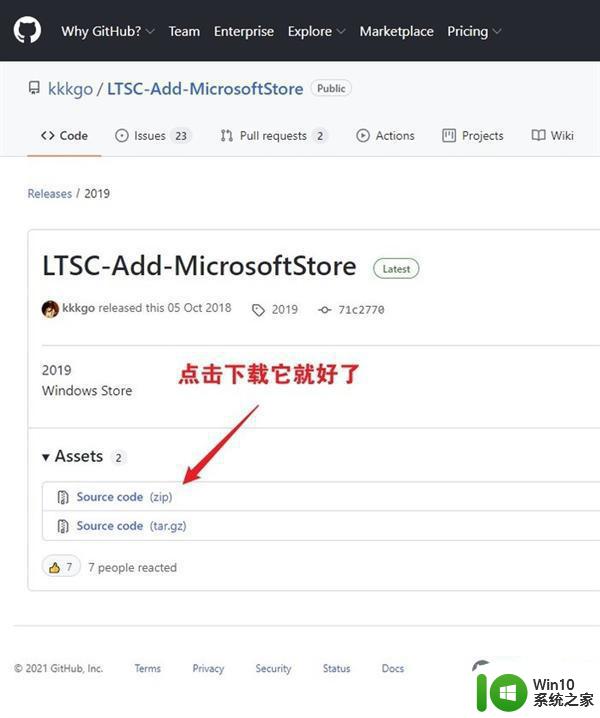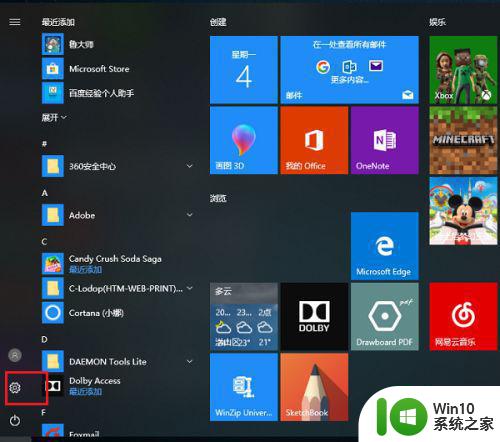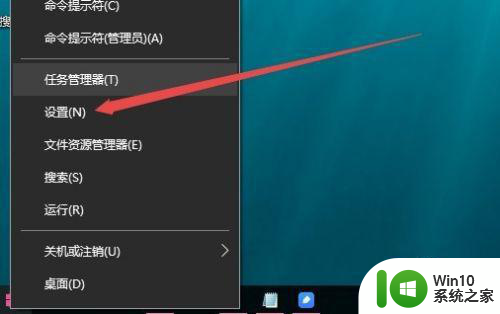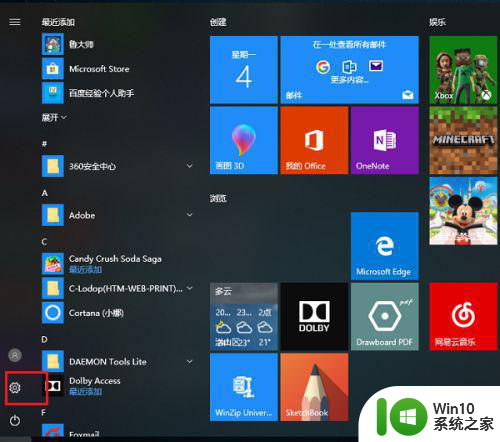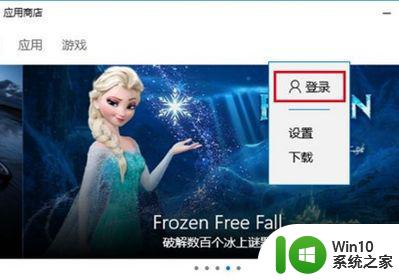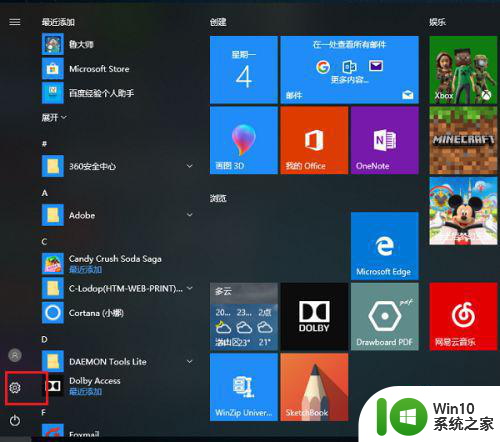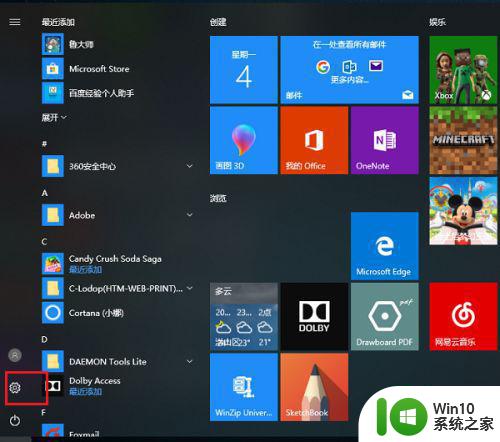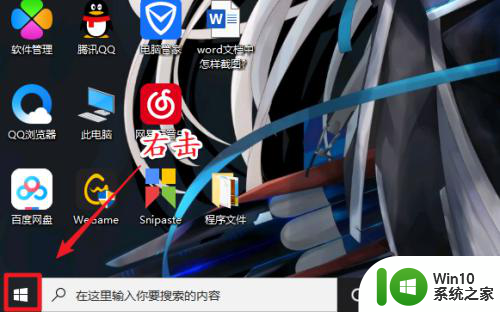电脑上没有微软商店如何安装 微软商店没了怎么安装回来
我们在使用电脑的过程中,如果用户想要安装到一些安全可靠的软件时,往往可以到微软应用商店中来选择,然而近日有用户想要打开新系统中的应用商店来进行下载软件时却发现没了,对此电脑上没有微软商店如何安装呢?这里小编就来告诉大家电脑上没有微软商店安装步骤。
具体方法:
1、首先右键开始菜单,打开“Windows终端(管理员)”,或者是“powershell(管理员)”
2、打开后,输入“Get-AppxPackage -allusers | Select Name, PackageFullName”回车,可以看到所有系统内置应用程序。
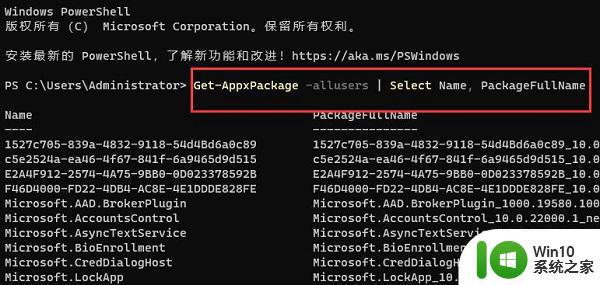
3、然后找到“Microsoft.Windowsstore”,代表的就是微软商店。
复制后面的“Microsoft.WindowsStore_11905.1001.4.0_x64__8wekyb3d8bbwe”安装包到剪贴板。
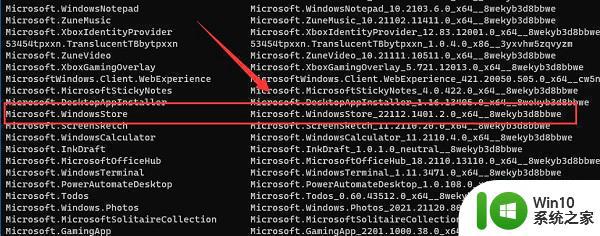
4、接着在下方输入以下内容。
“Add-appxpackage -register "C:\Program Files\WindowsApps\Microsoft.WindowsStore_11905.1001.4.0_x64__8wekyb3d8bbwe(黑色部分为第五步中安装包位置)\appxmanifest.xml" -disabledevelopmentmod”
5、输入完成后按下回车,就会自动部署安装微软商店了。
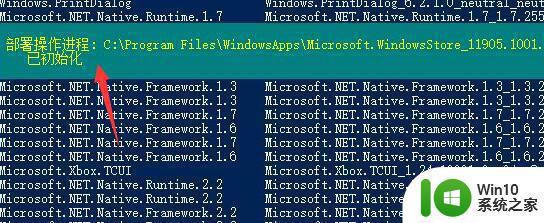
上述就是小编教大家的电脑上没有微软商店安装步骤了,还有不清楚的用户就可以参考一下小编的步骤进行操作,希望能够对大家有所帮助。